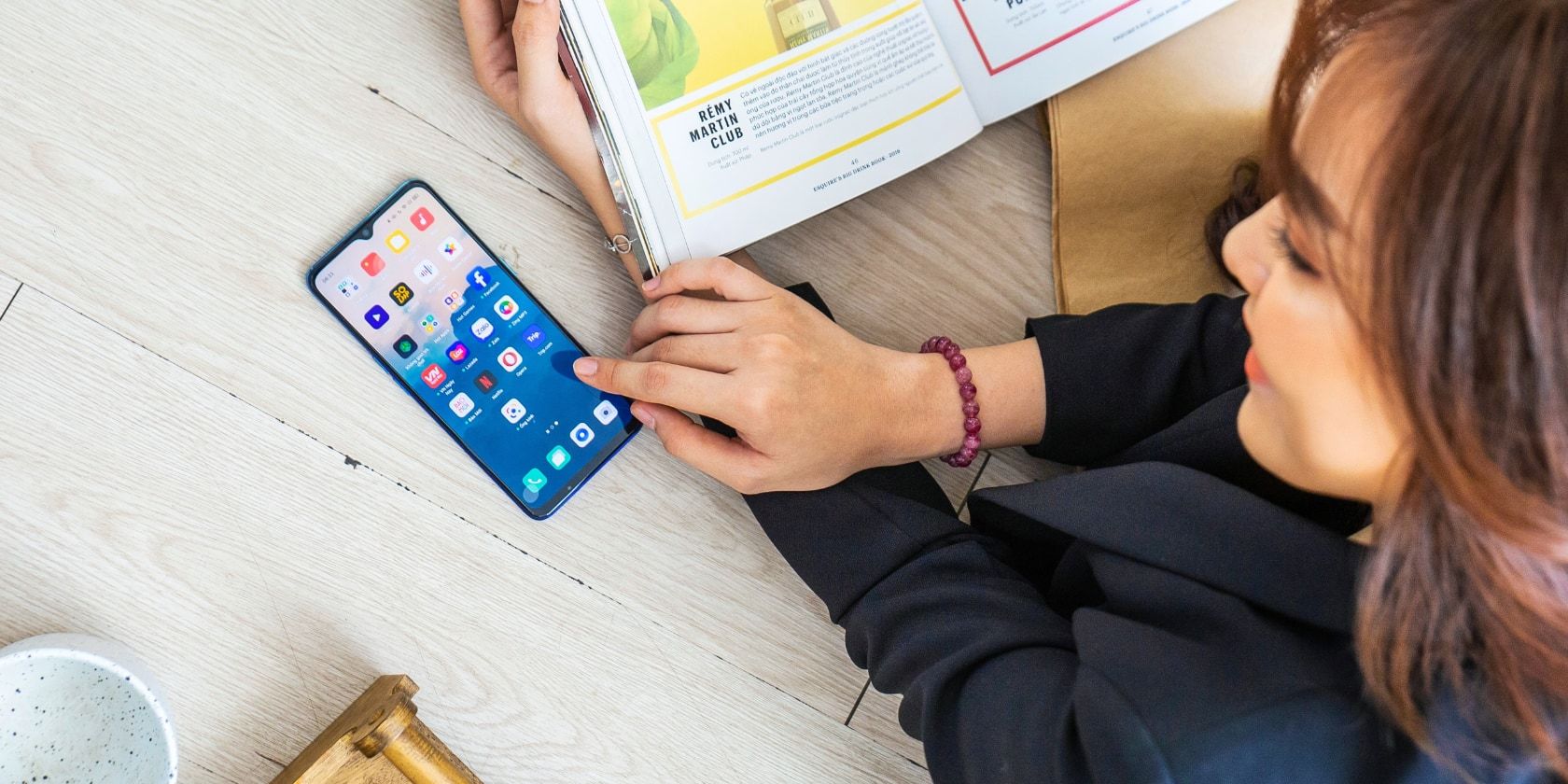از زندهتر کردن رنگها گرفته تا قرار دادن اطلاعات بیشتر روی صفحهنمایش، اندروید تنظیمات نمایشگر زیادی برای تغییر ظاهر گوشی شما دارد.
بهطور پیشفرض، تنظیمات نمایشگر هر گوشی اندرویدی به گونهای تنظیم میشود که احتمالاً برای اکثر کاربران بهترین عملکرد را دارد. اما میتوانید تعداد زیادی از آنها را تغییر دهید تا مطابق با سلیقه شما عالی شوند – سطوح روشنایی، واضح بودن رنگها، اندازه فونتها و غیره.
بیایید به تنظیمات صفحه نمایش گوشی اندرویدی شما که ارزش تغییر را دارند نگاهی بیاندازیم.
نمایش تنظیماتی که می توانید در تنظیمات انجام دهید
ابتدا تنظیمات موجود در تنظیمات اندروید شما هستند که نیازی به دسترسی خاصی برای سرهم بندی ندارند.
تنظیمات نمایشگر برای هر برند و هر نسخه اندروید تا حدودی متفاوت است، بنابراین ما روی مواردی تمرکز خواهیم کرد که مهم هستند و در همه گوشیهای تولیدکنندگان بزرگ یافت میشوند. اگر نمی توانید گزینه خاصی را در منوی نمایشگر گوشی خود پیدا کنید، جستجوی سریعی در تنظیمات سیستم انجام دهید تا آن را پیدا کنید.
1. حالت تاریک و نور شب
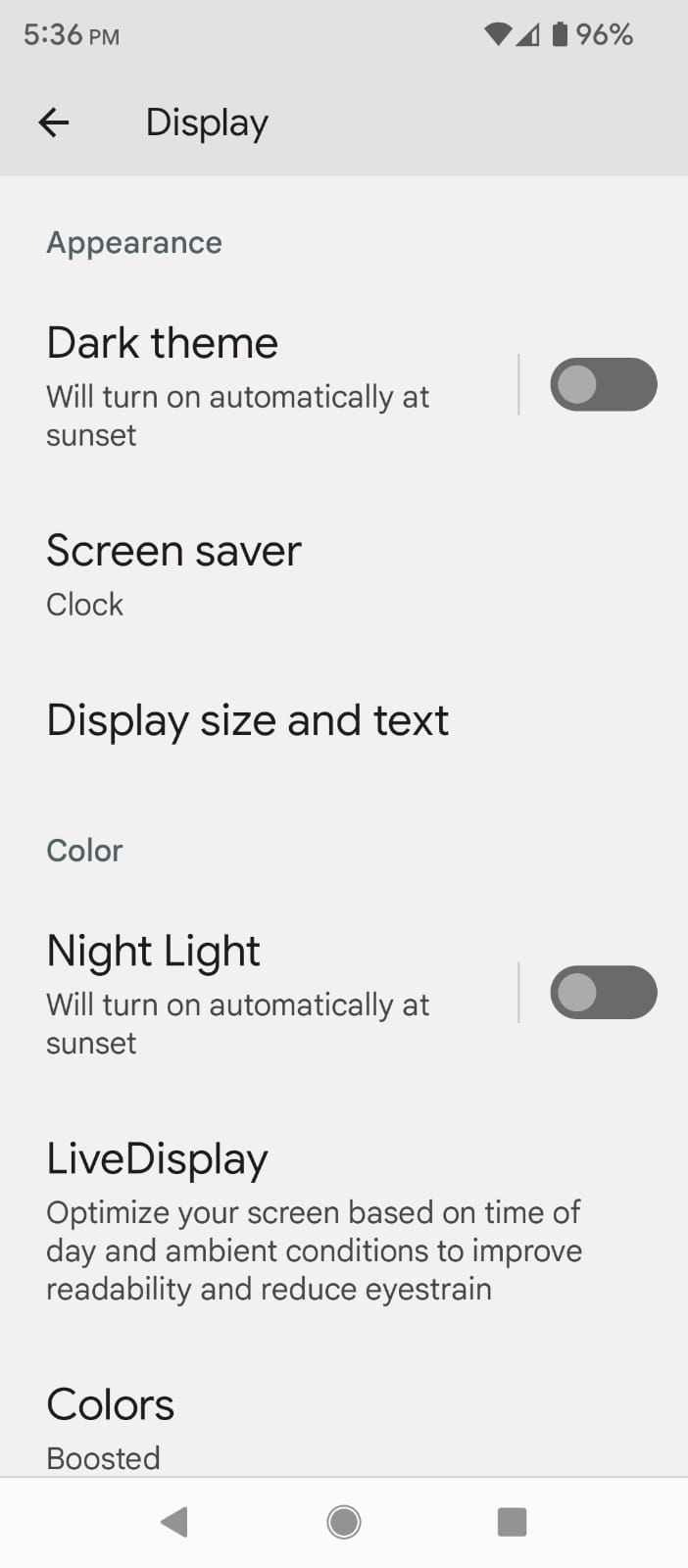
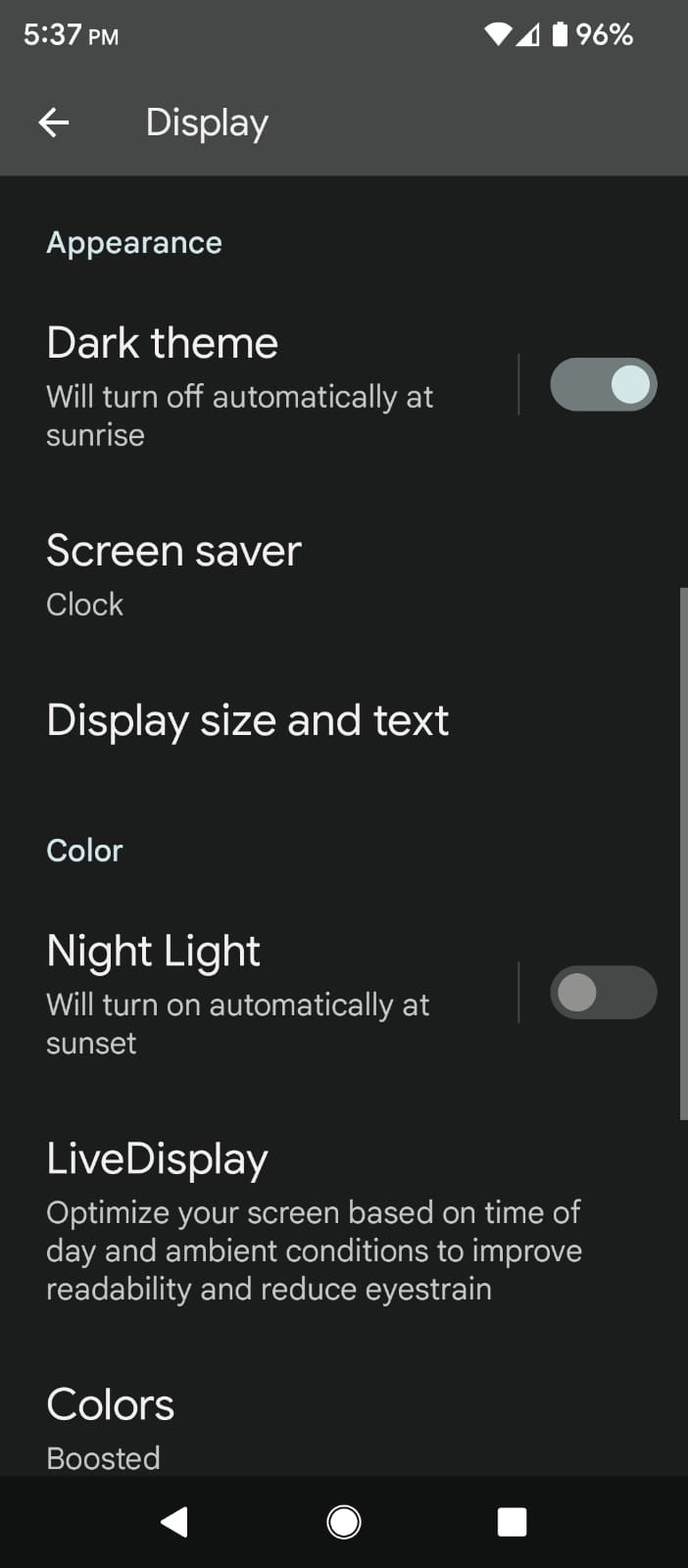
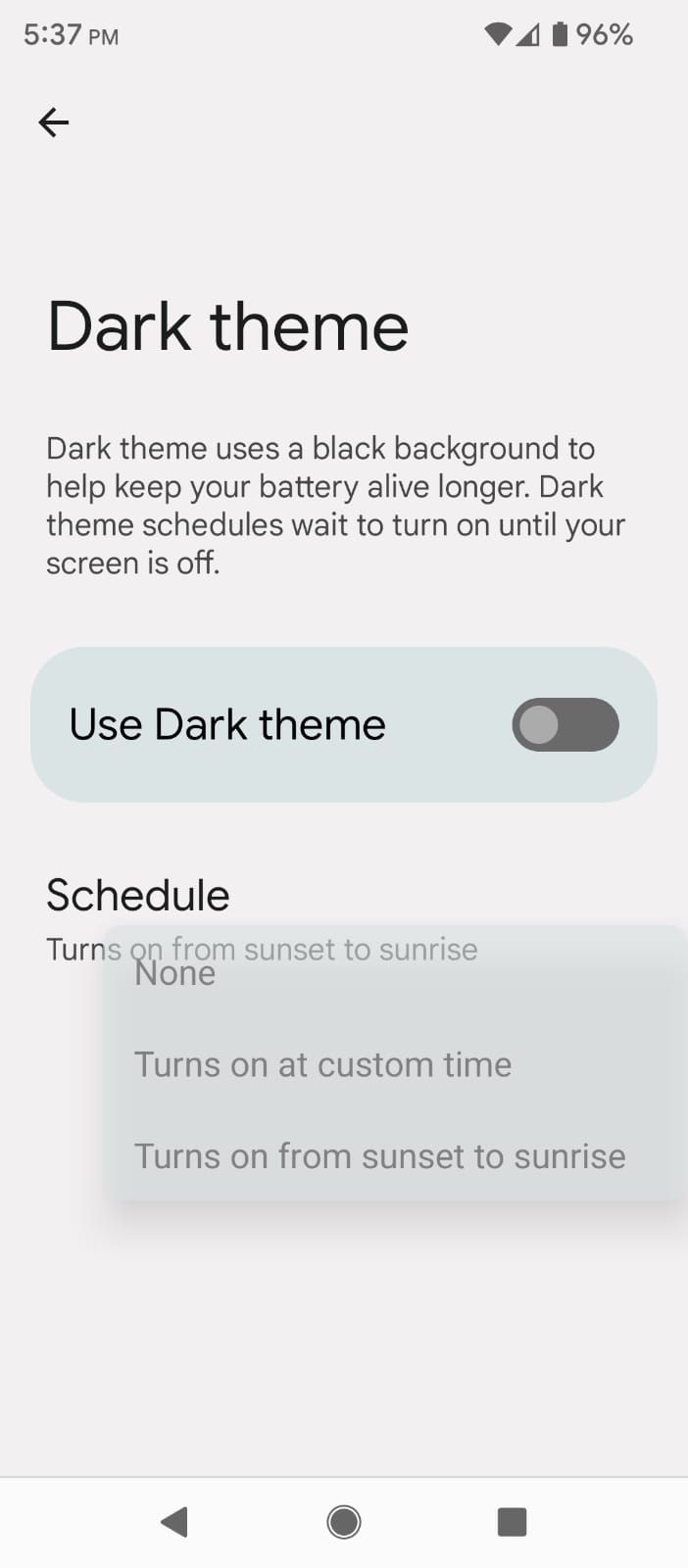
همه گوشیهای اندرویدی مدرن این امکان را دارند که حالت تاریک یا تم را در تنظیمات نمایش عمومی روشن کنند. همچنین میتوانید آن را طوری پیکربندی کنید که در زمانهای خاصی مانند طلوع و غروب خورشید روشن و خاموش شود. این گزینه ارزش فعال کردن را دارد زیرا می تواند فشار چشم را در شب کاهش دهد و به طور بالقوه می تواند خواب شما را بهبود بخشد. برخی افراد نیز فقط پس زمینه تیره را به پس زمینه روشن ترجیح می دهند.
برای فعال کردن آن، به تنظیمات سیستم بروید و عبارت Dark را جستجو کنید. بسته به برند تلفنتان، چیزی شبیه به حالت تاریک یا تم تیره خواهید دید.
پس از قرار گرفتن، می توانید آن را به صورت دستی روشن یا خاموش کنید. اگر این ویژگی را دوست دارید، گزینه ای برای برنامه ریزی دائمی آن در تلفن خود پیدا خواهید کرد. همچنین می توانید حالت تاریک را در برنامه های محبوب گوشی های هوشمند به صورت جداگانه فعال کنید.
یکی دیگر از تنظیمات برای کاهش فشار چشم و بهبود خواب، نور شب یا Eye Comfort Shield است. با رنگ کردن صفحه نمایش شما به رنگ آرامشبخشتر کار میکند. اگر نمی توانید آن را پیدا کنید، “شب” یا “چشم” را جستجو کنید. مانند تم تیره، میتوانید به صورت دستی این تنظیم را روشن یا خاموش کنید یا برای کارکرد خودکار آن زمانبندی کنید. علاوه بر این، می توانید شدت آن را مطابق با سلیقه خود تنظیم کنید.
2. نمایشگر و اندازه قلم
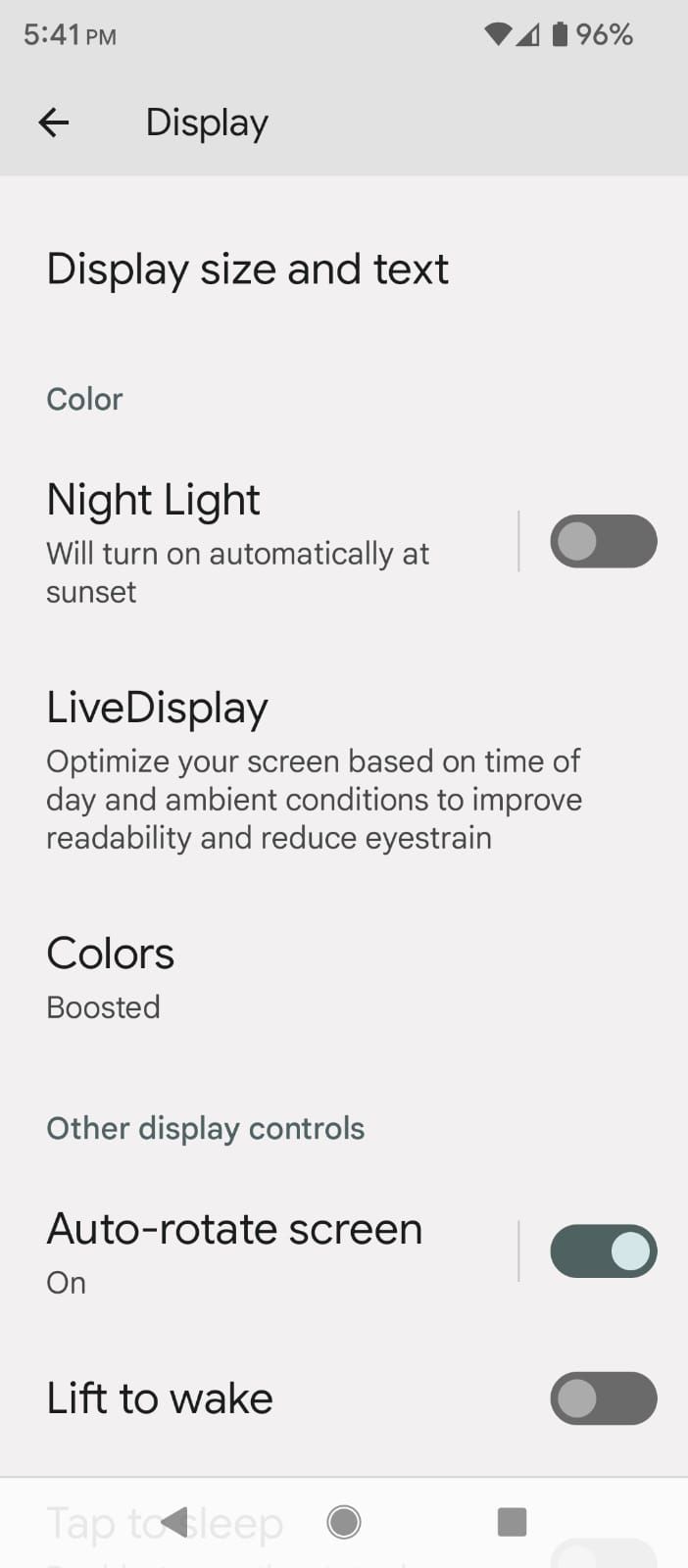
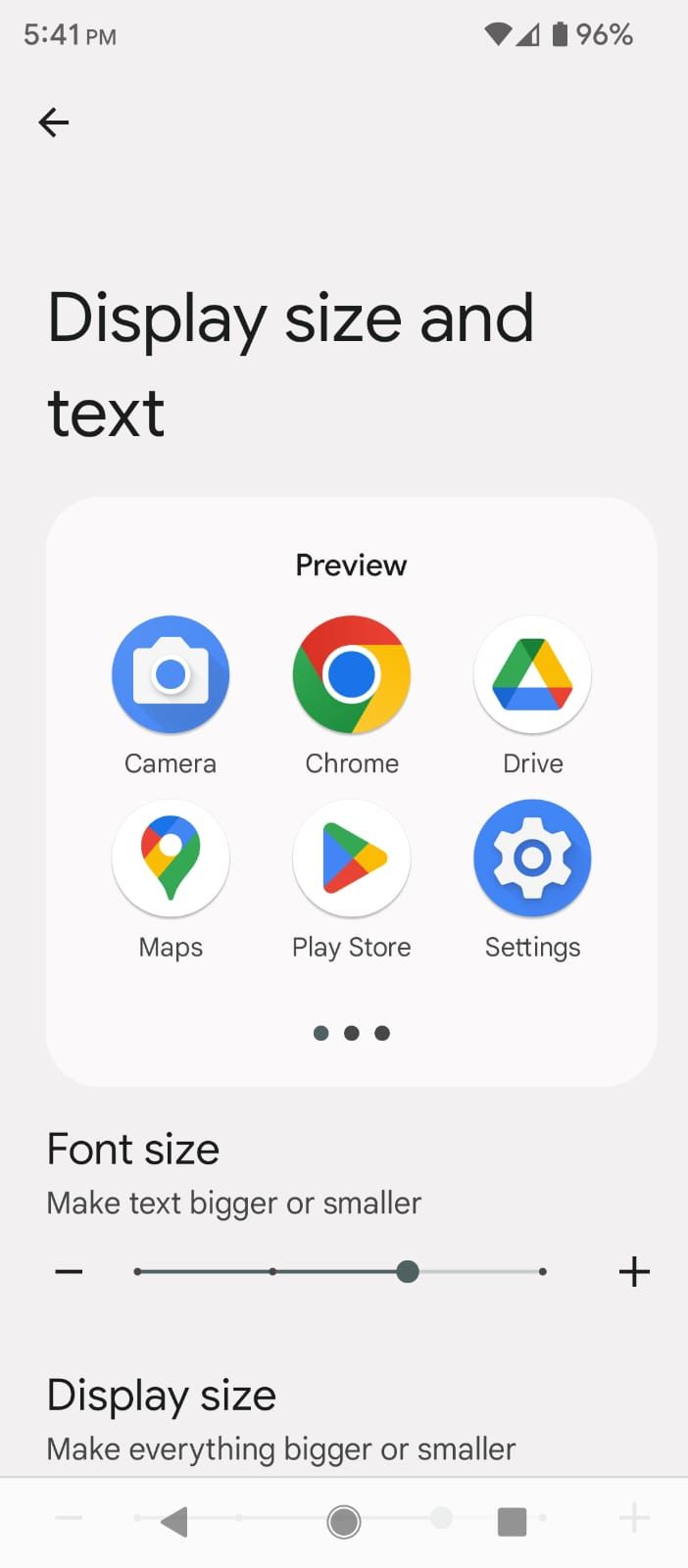
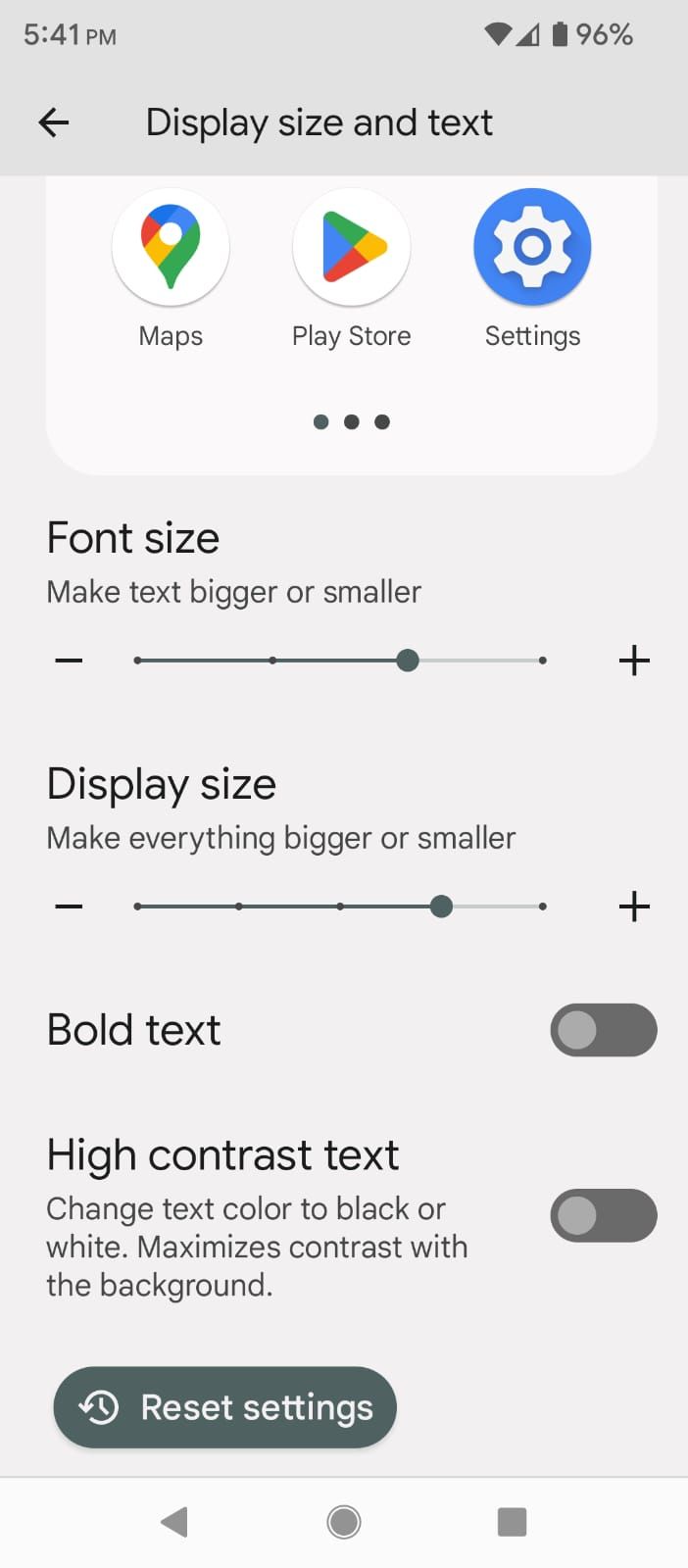
گزینه بعدی برای تنظیم اندازه عناصر روی صفحه نمایش شما است. این تنظیمات بسیار ساده هستند، زیرا میتوانید لغزندهها را به سمت راست برای بزرگتر کردن و به سمت چپ برای کوچکتر کردن آنها حرکت دهید. در برخی از تلفنها آن را در زیر صفحه نمایش اندازه خواهید یافت، در حالی که ممکن است در برخی دیگر نامهایی مانند زوم صفحه داشته باشد.
به طور معمول، یک نوار لغزنده برای تنظیم اندازه قلم و دیگری برای تنظیم اندازه عناصر مانند نمادها و حباب های پیام دریافت می کنید. در اینجا هیچ درست یا غلطی وجود ندارد—شما می توانید این لغزنده ها را طوری پیکربندی کنید که در چشم شما احساس راحتی می کند.
3. رنگ ها
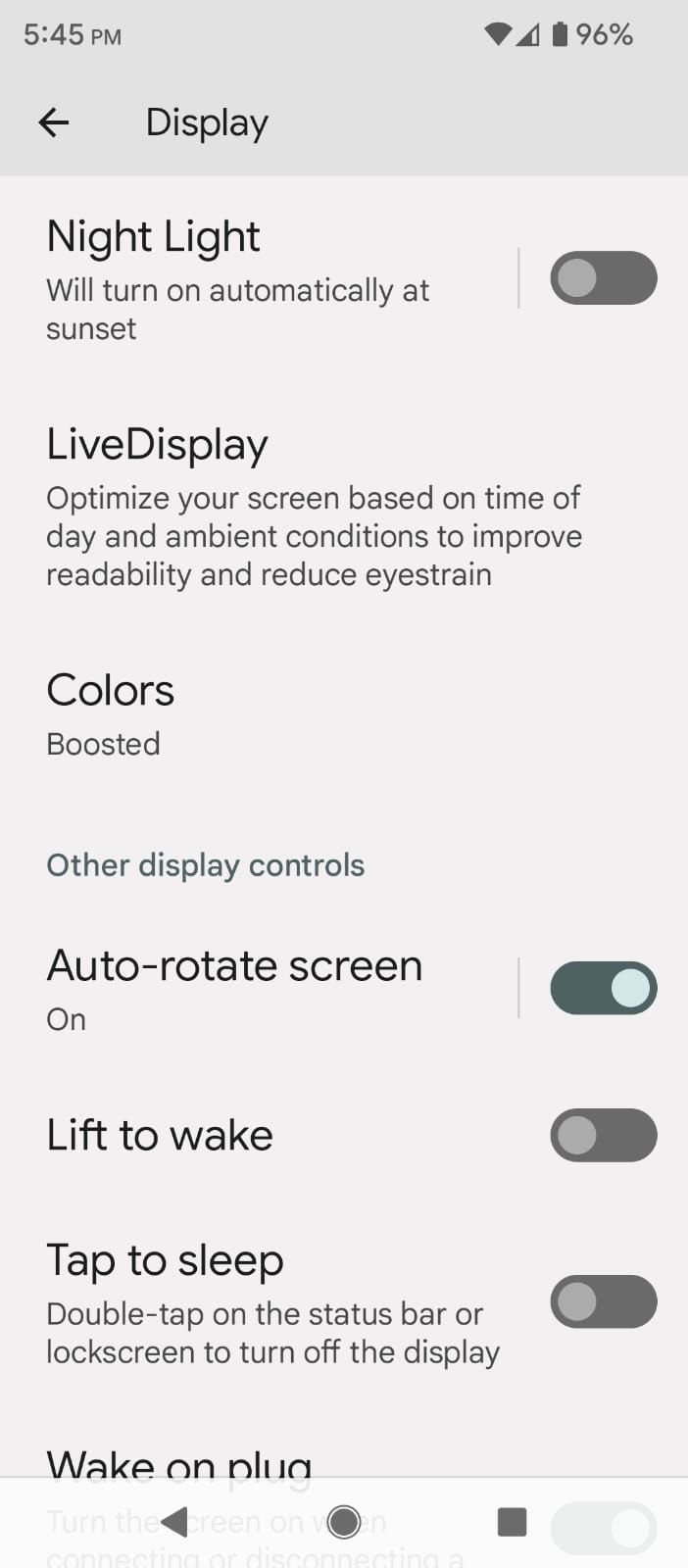
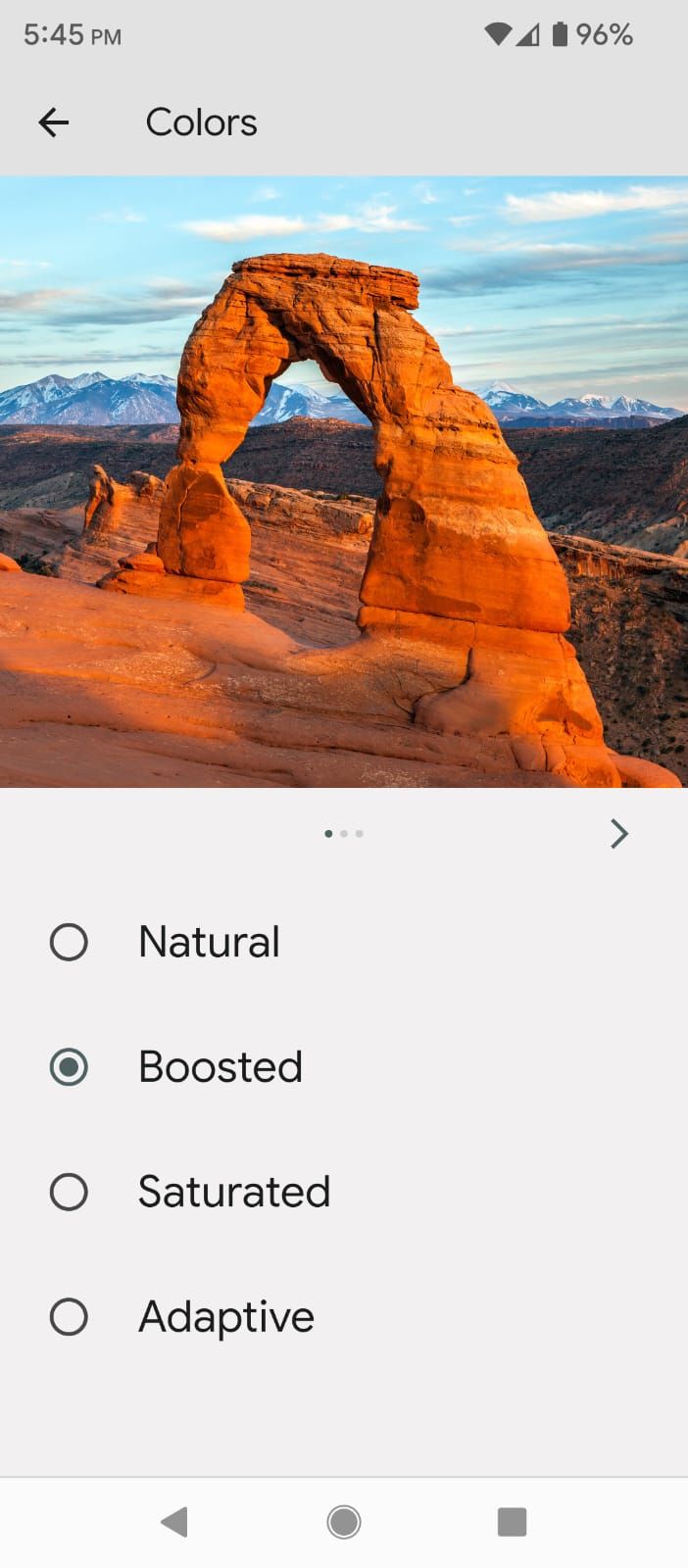
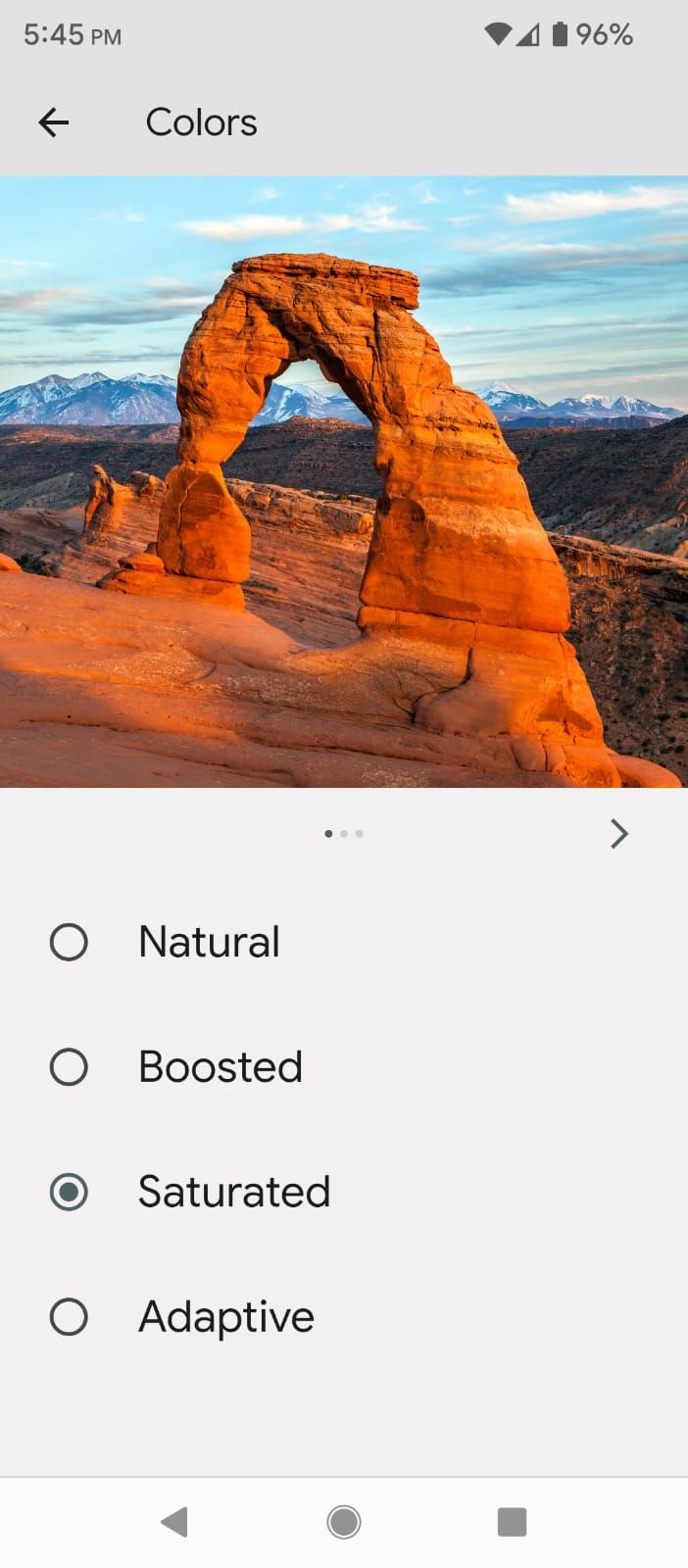
یکی دیگر از تنظیمات صفحه نمایش اندروید که باید تغییر دهید رنگ ها هستند. میتوانید آنها را طوری تنظیم کنید که طبیعی یا زنده به نظر برسند، و معمولاً گزینهای وجود دارد که رنگها بهطور خودکار با هر چیزی که روی صفحه میبینید تطبیق دهند. این تنظیم ارزش تغییر را دارد زیرا می تواند تجربه شما را بسیار افزایش دهد، به خصوص اگر فیلم های زیادی را در دستگاه خود تماشا می کنید.
اگر نتوانستید آن را با این نام پیدا کنید، عبارت “Contrast” یا “Saturation” را جستجو کنید، تا حدودی گزینه مشابهی را در تلفن خود پیدا خواهید کرد.
4. روشنایی
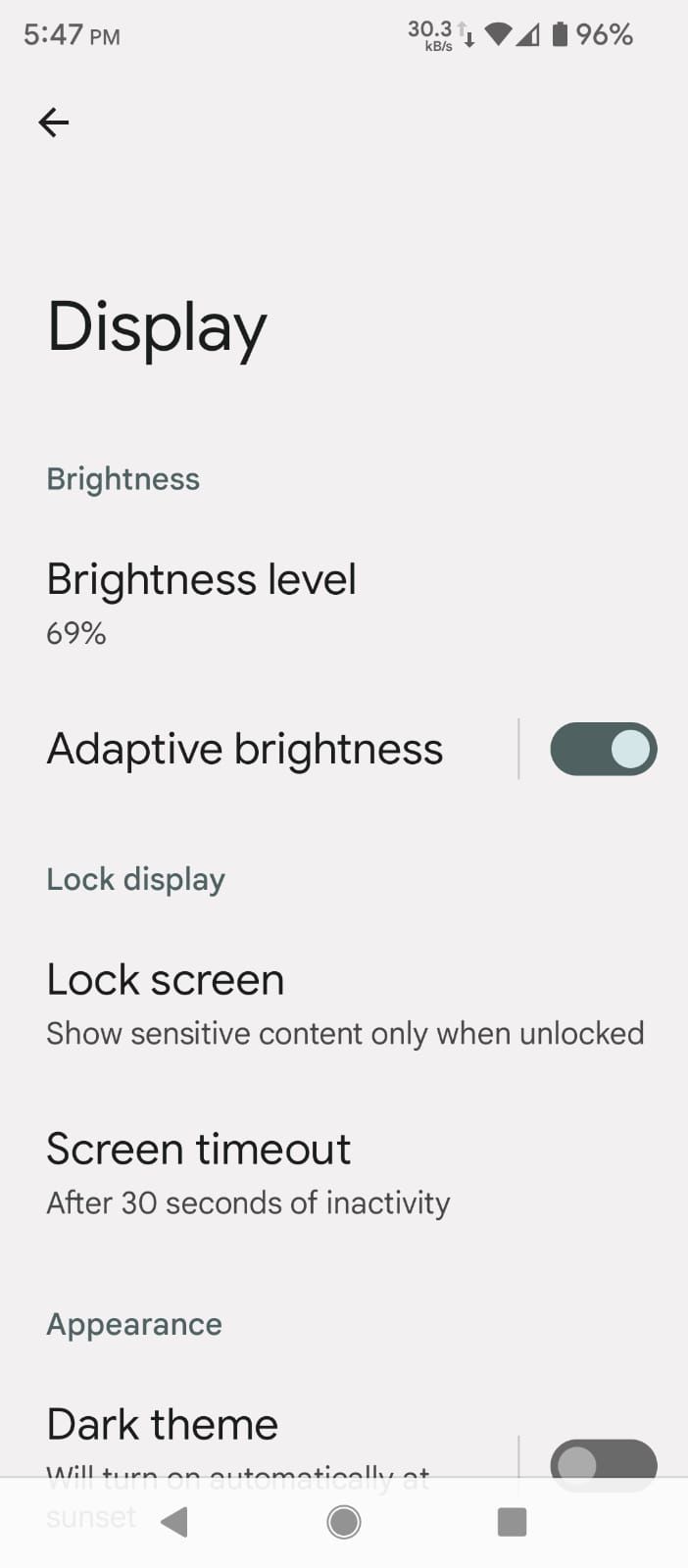
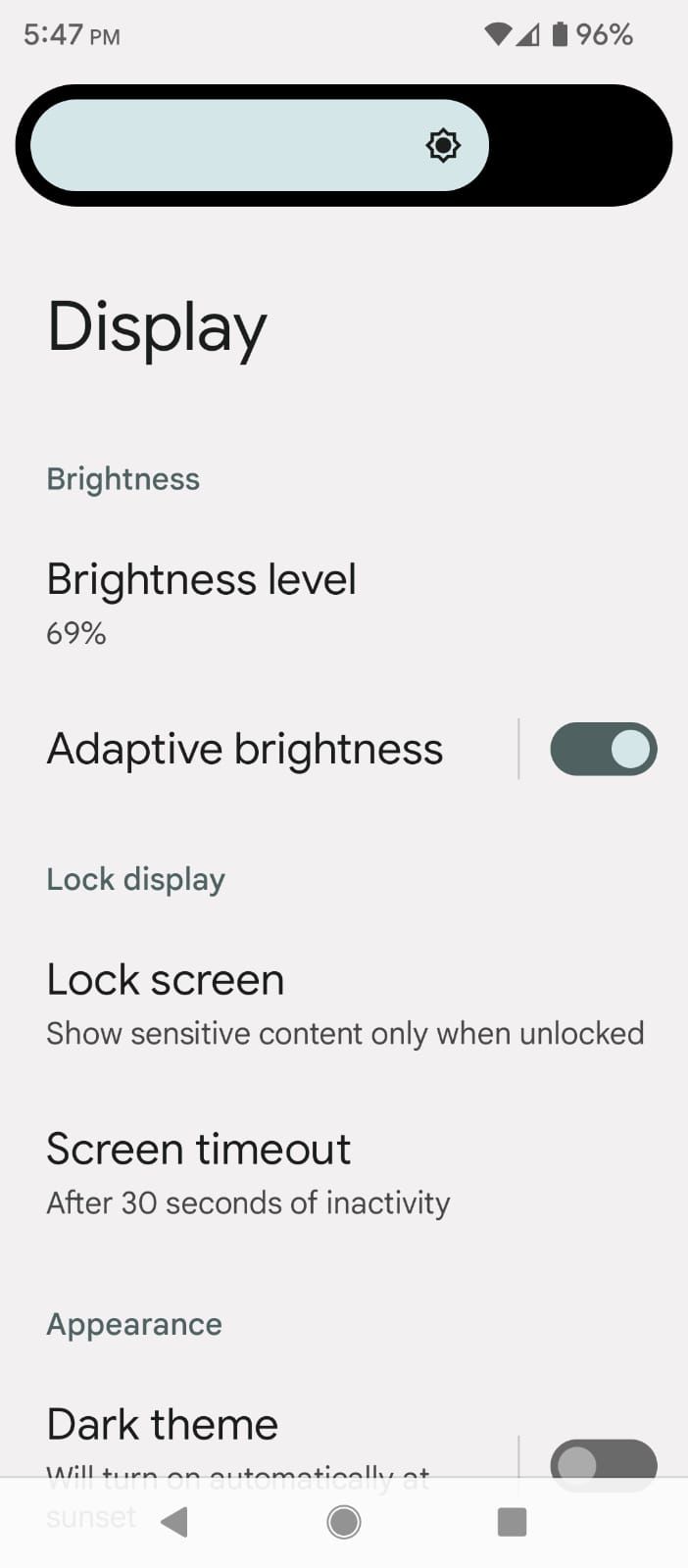
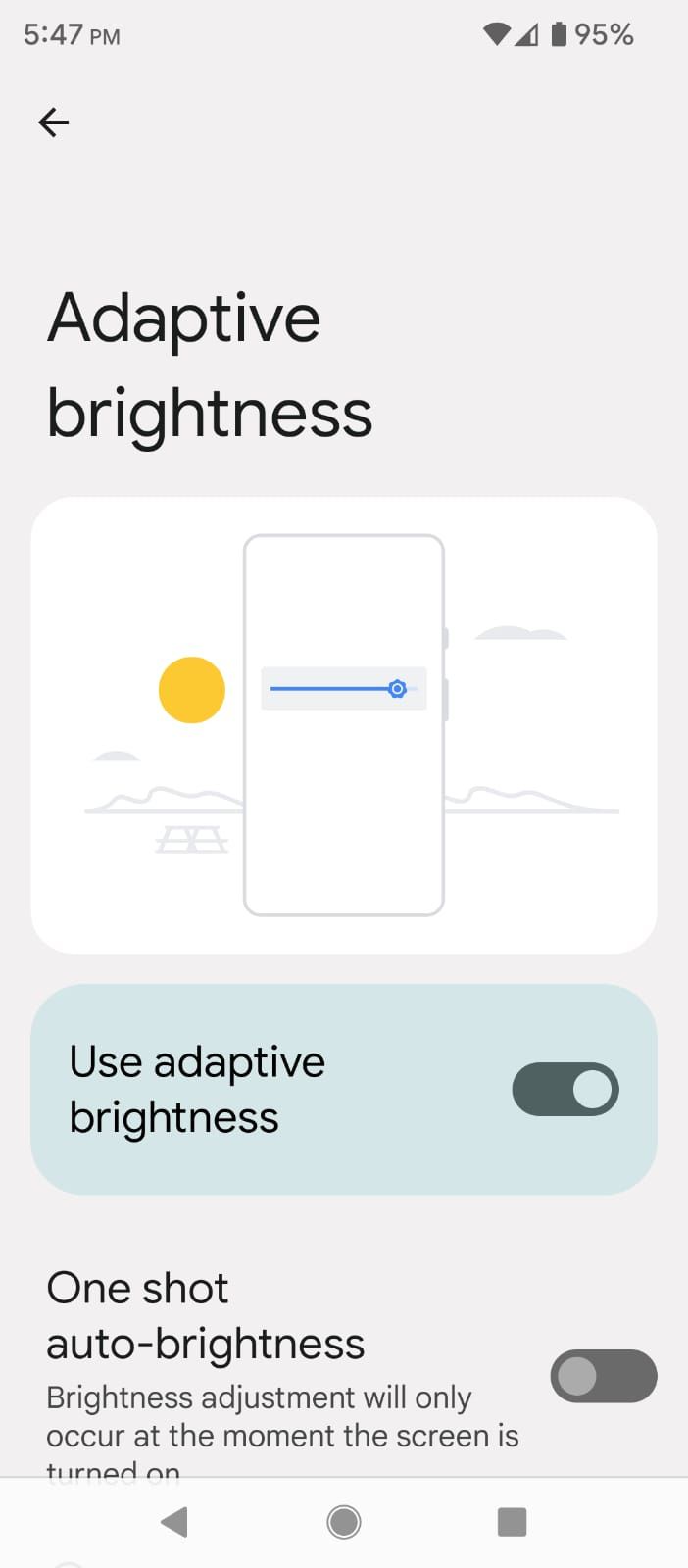
تنظیم روشنایی یکی از ابتدایی ترین و در عین حال حیاتی ترین تنظیمات گوشی شما است. می توانید آن را به صورت دستی تنظیم کنید یا روشنایی خودکار یا تطبیقی را فعال کنید تا روشنایی را به طور خودکار بر اساس سطوح نور بیرون یا داخل خانه تنظیم کنید. همچنین ترجیحات شما را یاد میگیرد، بنابراین باید هرچه بیشتر از تلفن خود استفاده میکنید، هوشمندانه خود را تطبیق دهید.
این تنظیمات در همه گوشی ها تقریباً یکسان است. می توانید آنها را به راحتی در منوی نمایش پیدا کنید. و اگر روشنایی خودکار در دستگاه Android شما کار نمی کند، این اصلاحات را بررسی کنید.
5. حریم خصوصی صفحه قفل
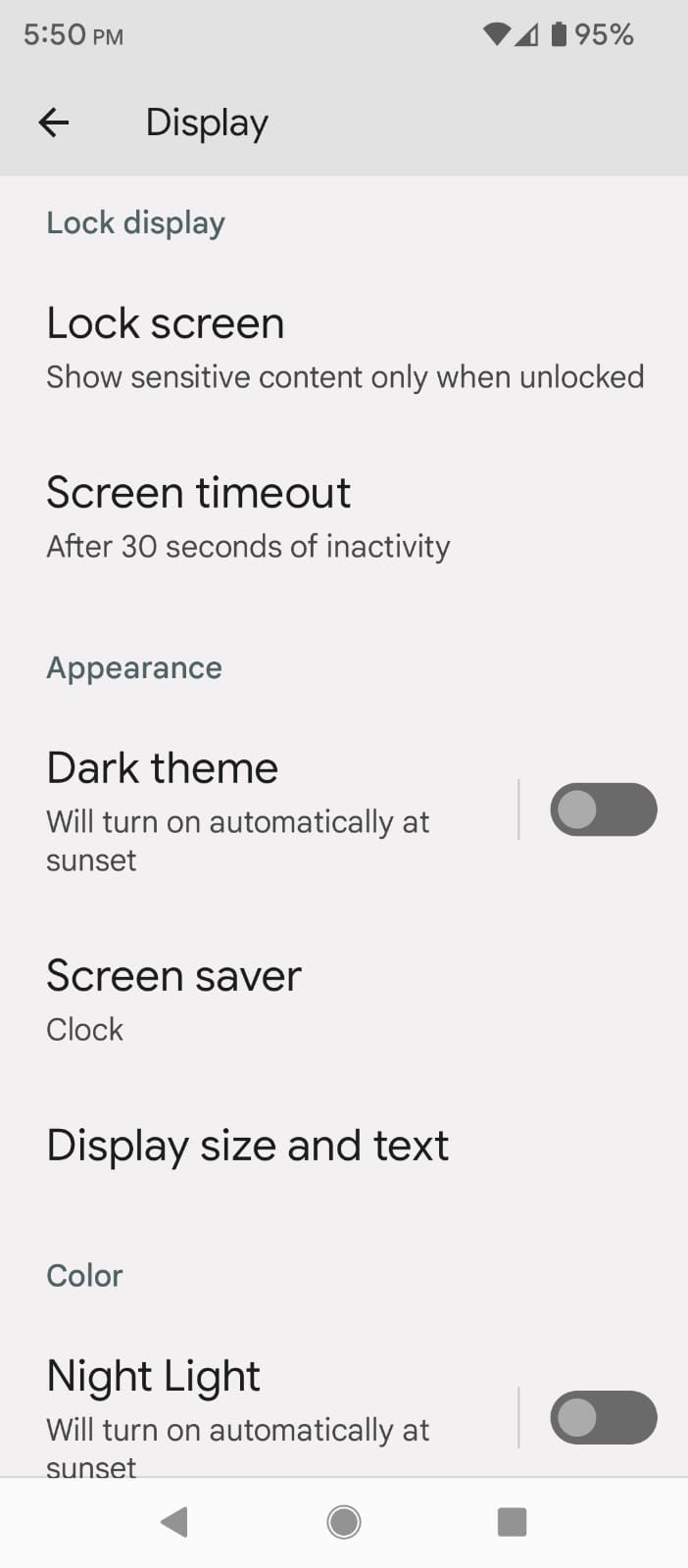
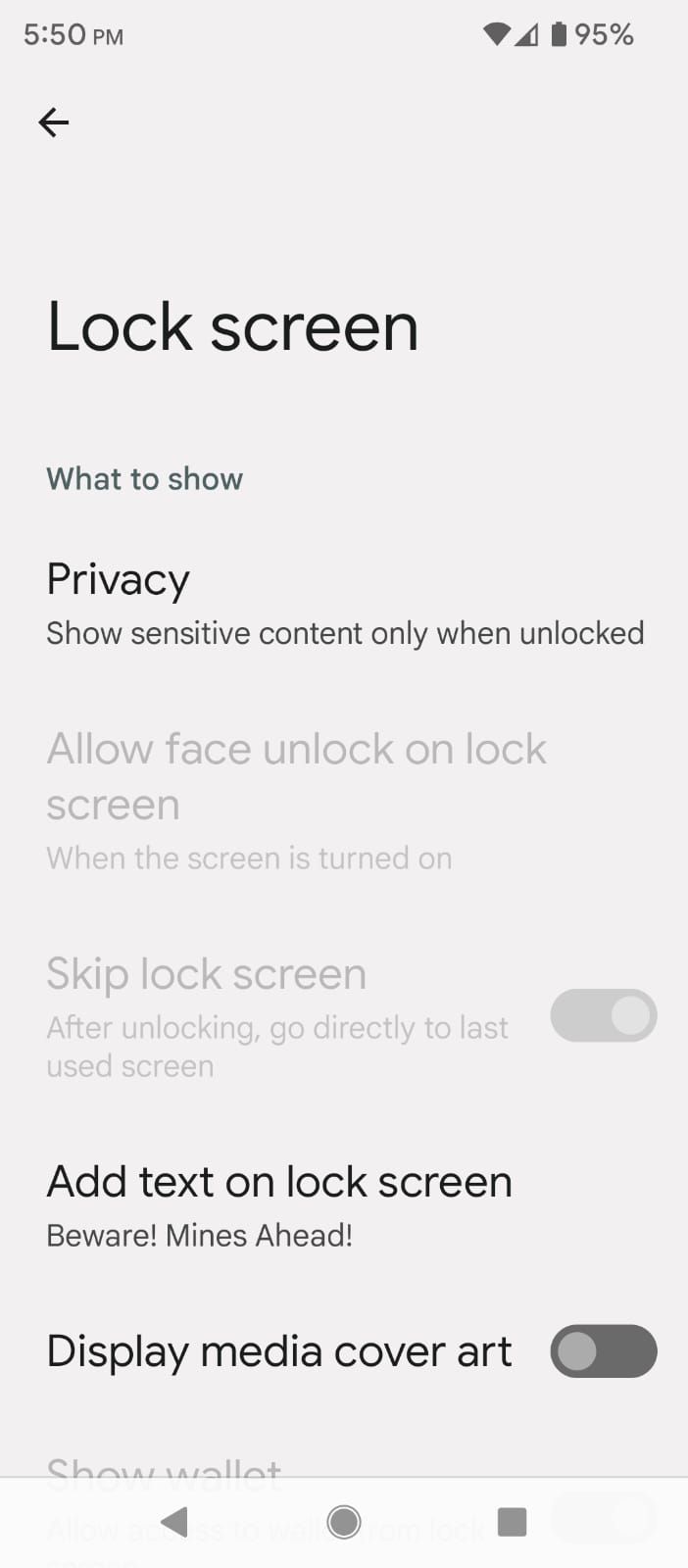
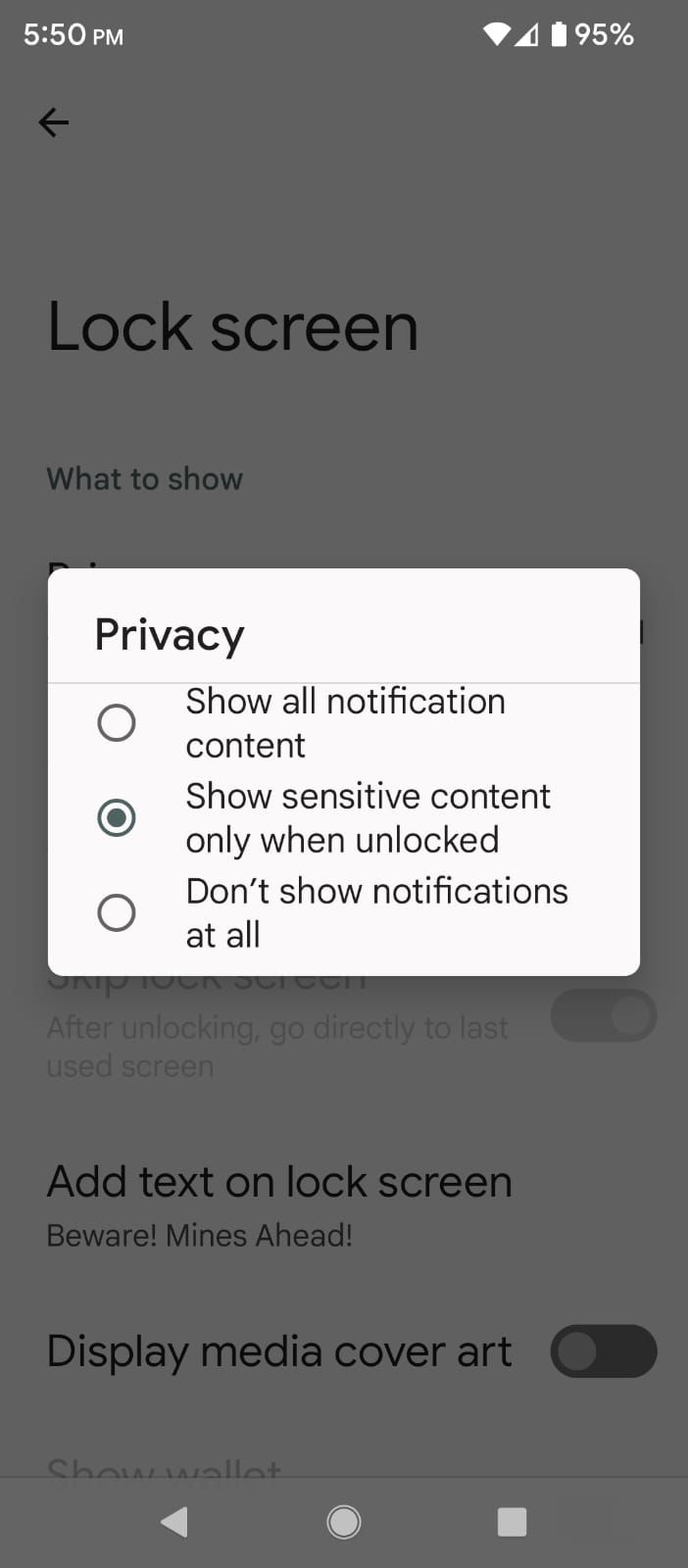
استفاده از صفحه قفل در تلفن شخصی شما برای حفظ امنیت ضروری است. بنابراین، ارزش آن را دارد که نحوه عملکرد آن را پیکربندی کنید. بسته به تلفن خود، ممکن است این تنظیمات را در منوی نمایش یا در منوهای خود بیابید، بنابراین جستجوی آنها ممکن است آسان تر باشد.
شما باید دو مورد مربوط به نمایشگر قفل را تغییر دهید: مهلت زمانی صفحه و حریم خصوصی. مهلت زمانی صفحه نمایش زمان عدم فعالیت است که پس از آن تلفن شما قفل می شود. اگر در تلفن خود زیاد مطالعه می کنید، ممکن است بخواهید آن را روی یک عدد بالاتر تنظیم کنید تا مجبور نباشید صفحه نمایش خود را برای بیدار نگه داشتن آن لمس کنید.
تنظیم دیگر بسیار مهم است زیرا داده های حساس شما مانند محتوای پیام های WhatsApp شما را از صفحه قفل پنهان می کند. بنابراین، اگر شخص دیگری صفحه قفل شما را ببیند، فقط می بیند که شما پیامی دریافت کرده اید بدون اینکه بدانند پیام چه می گوید.
اگر نگران هستید که گوشی شما به اندازه کافی ایمن نیست، این تنظیمات تلفن Android را که از حریم خصوصی شما در برابر سایر کاربران محافظت می کند، بررسی کنید.
تنظیمات نمایشی که میتوانید در گزینههای برنامهنویس تغییر دهید
علاوه بر تنظیماتی که میتوانید در تنظیمات سیستم انجام دهید، میتوانید نمایشگر خود را بیشتر از طریق گزینههای توسعهدهنده پیکربندی کنید.
اگر قبلاً این کار را نکرده اید، باید با رفتن به Settings > About و چندین بار ضربه زدن روی Build number، Developer Options را فعال کنید. و قبل از اینکه تنظیمات برنامهنویس را تغییر دهید، به شدت توصیه میکنیم که از تنظیمات پیشفرض اسکرینشات بگیرید تا در صورت پیشروی اوضاع، بتوانید آن را برگردانید. بنابراین، بیایید ادامه دهیم.
6. کوچکترین عرض
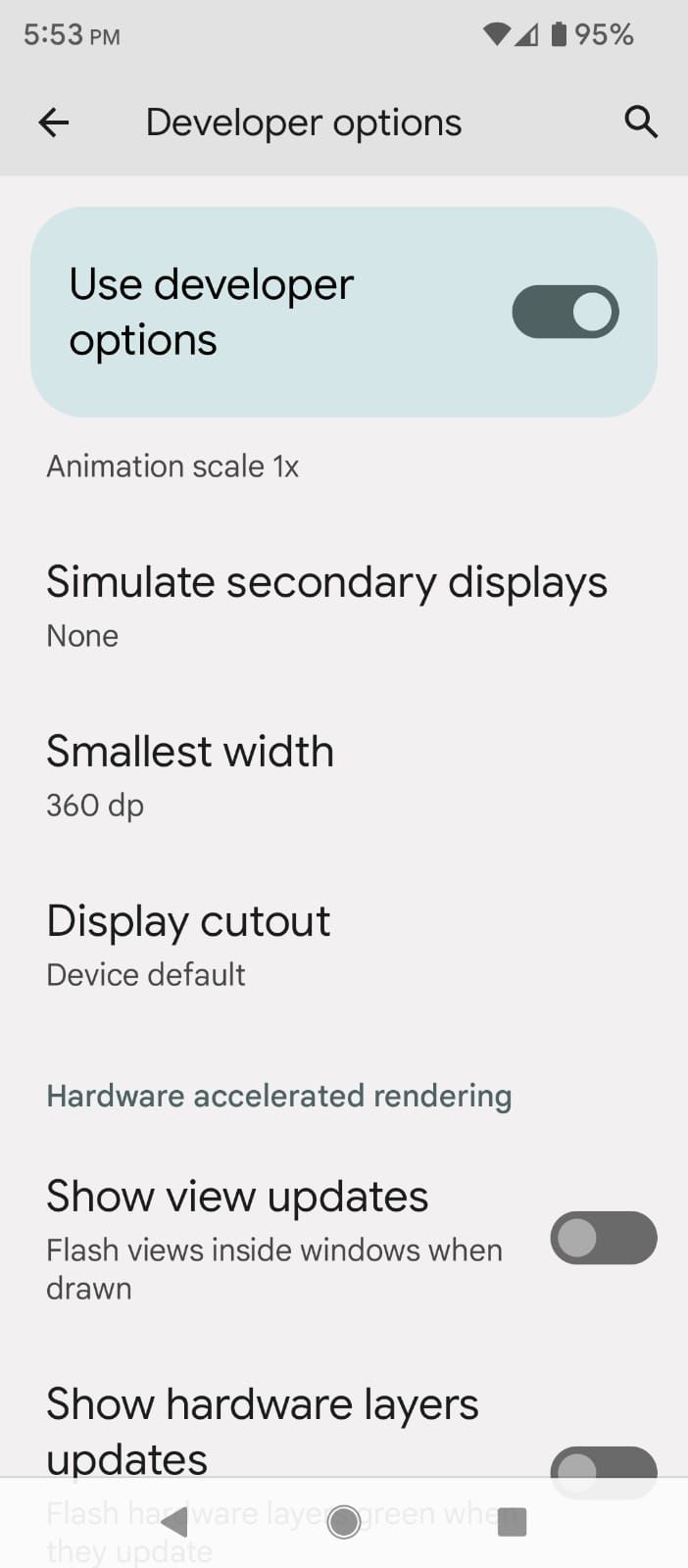
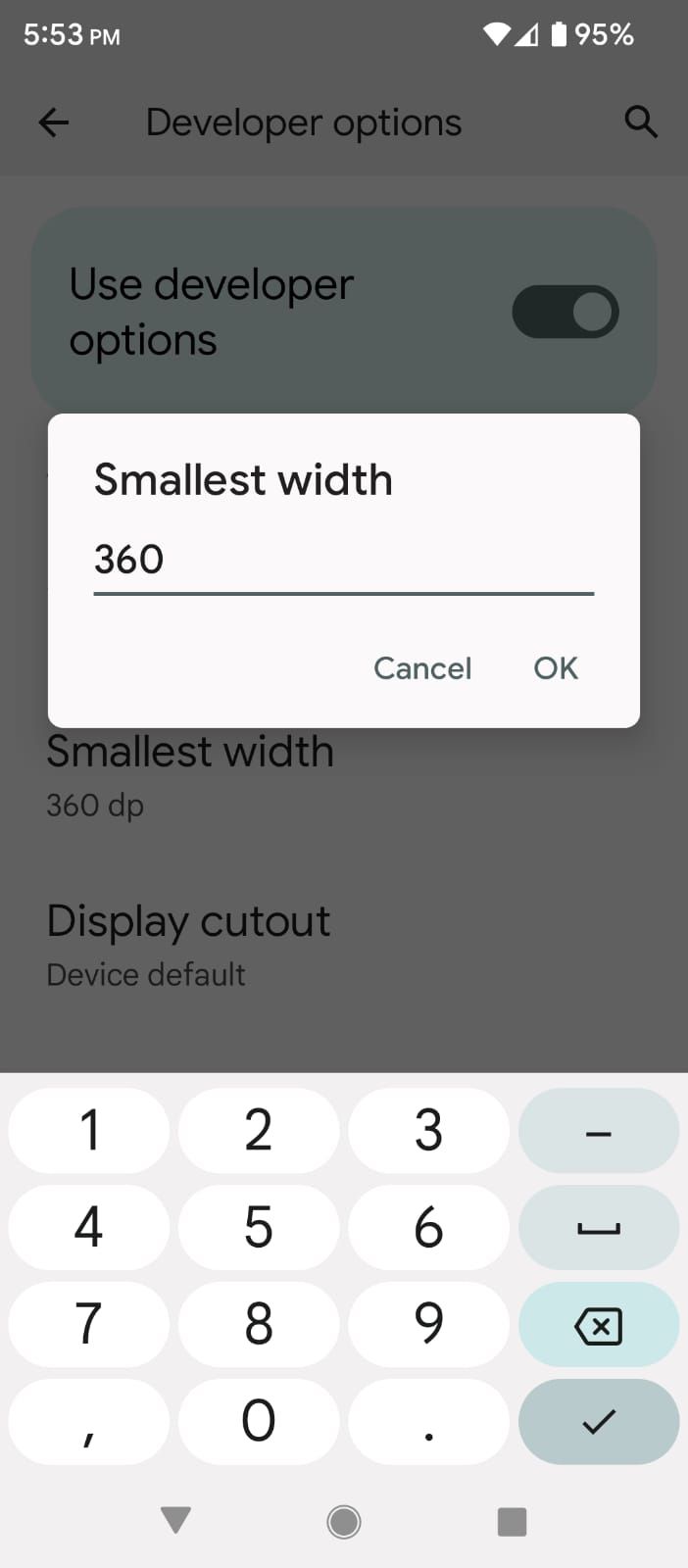
The Smallest width یک تنظیم پیشرفته نمایشگر در Developer Options است. این به شما امکان می دهد اندازه UI را با کاهش یا افزایش DPI (نقطه در هر اینچ) تغییر دهید و آن را کوچکتر یا بزرگتر کنید. این امکان را به شما می دهد که بیشتر (یا کمتر) روی صفحه قرار دهید.
پیکربندی پیشفرض حداقل عرض فعلی صفحه در دستگاه شما است، بنابراین برنامهها رابط کاربری خود را متناسب با اندازه صفحه تنظیم میکنند. هرچه عددی که تنظیم میکنید بزرگتر باشد، عناصر صفحه کوچکتر میشوند و بالعکس. این گزینه در ترکیب با اندازه نمایشگر و اندازه فونت می تواند ظاهر گوشی شما را به کلی تغییر دهد.
7. مقیاس های انیمیشن
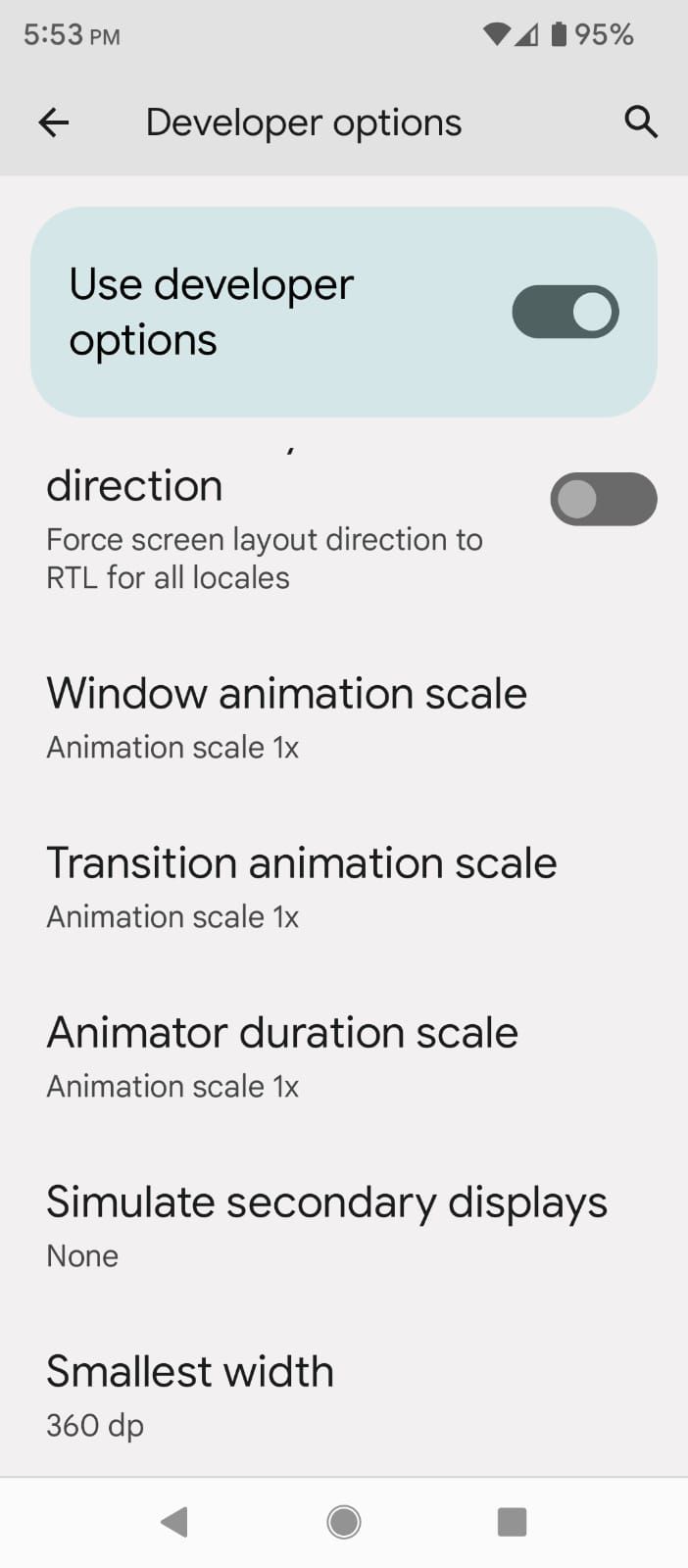
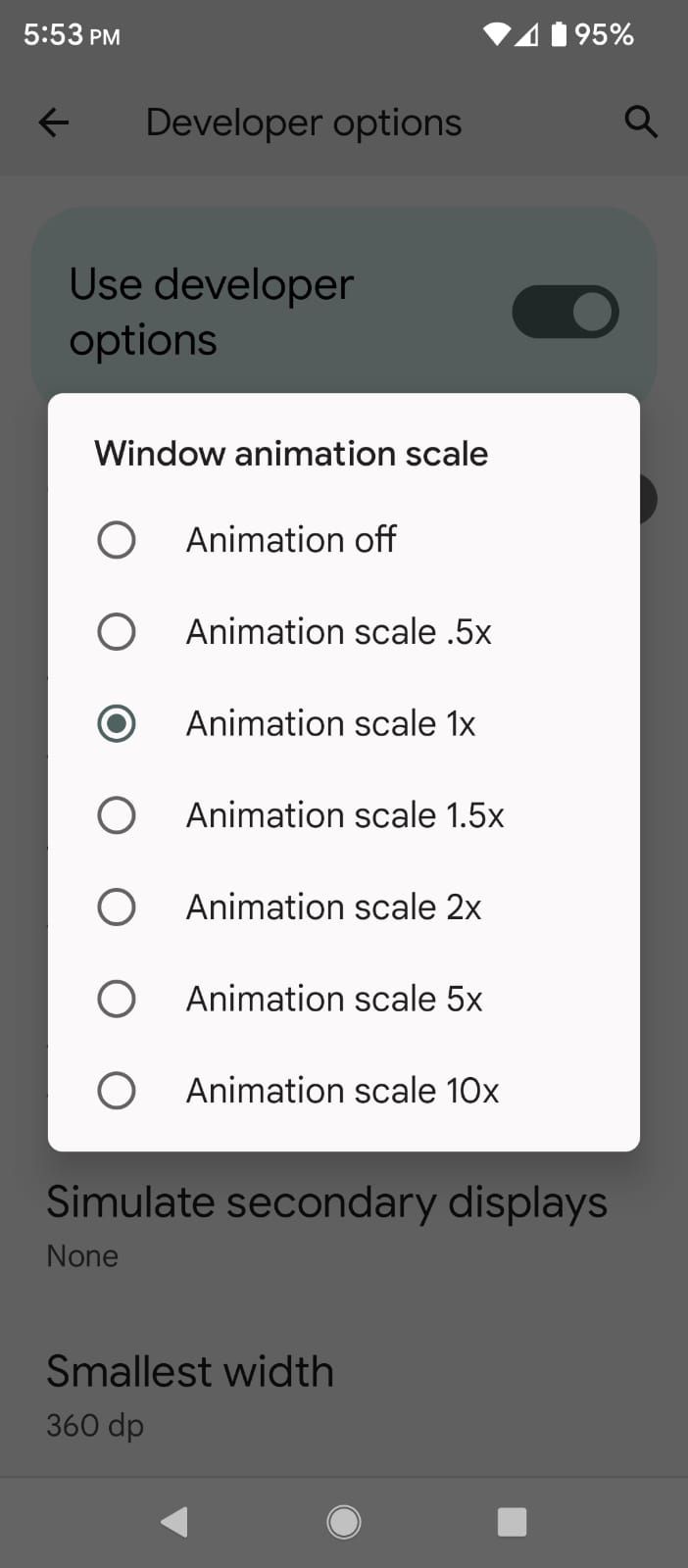
این سه گزینه به شما امکان میدهند سرعت انیمیشنها را در دستگاه خود تنظیم کنید: مقیاس انیمیشن پنجره، مقیاس انیمیشن Transition و مقیاس مدت زمان انیماتور.
این تنظیمات می تواند برای بهبود عملکرد ظاهری دستگاه شما با سرعت بخشیدن به سرعت پیش فرض مفید باشد. مقیاس پیش فرض 1x است و با تنظیم آن بر روی 0.5 طول انیمیشن ها نصف می شود. شما می توانید آنها را برای حداکثر سرعت خاموش کنید، اگرچه تأثیر آن می تواند بسیار ناراحت کننده باشد.
اگر میخواهید ببینید در حالت توسعهدهنده چه کارهای دیگری میتوانید انجام دهید، این بهترین گزینههای برنامهنویس اندروید را که ارزش دستکاری کردن دارند، بررسی کنید.
نمایشگر گوشی اندرویدی خود را شخصی سازی کنید
ظاهر بصری و تجربه کاربری دو عامل مهم برای کاربران گوشی های هوشمند هستند. این اولین چیزی است که در دستگاه خود می بینید. نکات ذکر شده در بالا به شما کمک می کند تا متوجه شوید که چگونه و چرا تنظیمات صفحه نمایش گوشی خود را تغییر دهید.
همانطور که قبلا ذکر شد، هیچ رویکرد درست یا غلط خاصی برای تنظیم این تنظیمات وجود ندارد. شما می توانید هر کدام را بر اساس آنچه برای شما مناسب تر است تنظیم کنید.